Instalação do Hyper-V Server 2008 R2
Como instalar o Microsoft Hyper-V Server 2008 R2
Por: Fábio dos Reis
Pré-requisitos para Instalação
A Tecnologia de Virtualização com Hyper-V requer hardware específico. Os itens a seguir descrevem os principais requisitos de hardware para que seja possível instalar e configurar o Hyper-V Server:
Processador
- Mínimo: Um processador x64 com Virtualização assistida por hardware. Esta tecnologia está disponível em processadores que incluem uma opção de virtualização, como processadores com Intel Virtualization Technology (Intel VT) ou AMD Virtualization (AMD-V) technology.
- Prevenção de Execução de Dados reforçada por hardware(DEP) deve estar disponível e habilitada. Você deve habilitar o Intel XD (“execute disable”) bit ou o AMD NX (“no execute”) bit.
Memória
- Mínimo: 1 GB RAM; recomendado: 2+ GB RAM
- Máximo: 1 TB RAM
Adaptadores de Rede
- Minimo: 1
- Recomendado: 2 ou mais
Instalação do Hyper-V Server 2008 R2
Após obter a mídia ou imagem .iso para instalação, siga os passos abaixo para instalar e configurar as opções iniciais do Microsoft Hyper-V Server 2008 R2, versão Hypervisor.
Instalação do Hyper-V Server 2008 R2
|
Veja nas telas a seguir os procedimentos de instalação citados:
Após escolher a mídia de instalação, dê o boot no computador e aguarde o carregamento dos arquivos:
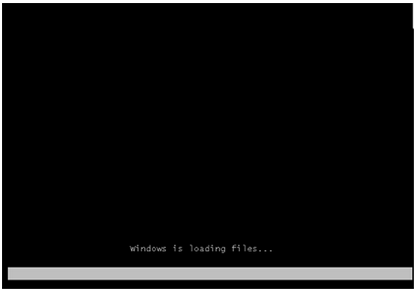
Após o término da inicialização, selecione o idioma desejado:
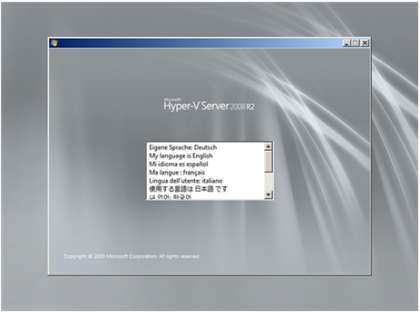
Na próxima tela, selecione o idioma do teclado a ser instalado (Brazilian ABNT2, geralmente), juntamente com os formatos de moeda e hora e o layout do teclado, e então clique em Próximo.
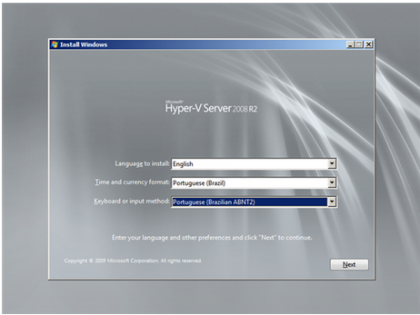
Para iniciar a instalação, clique em Instalar Agora (Install Now)
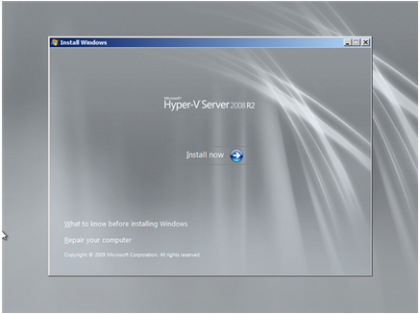
Aguarde o início da instalação.
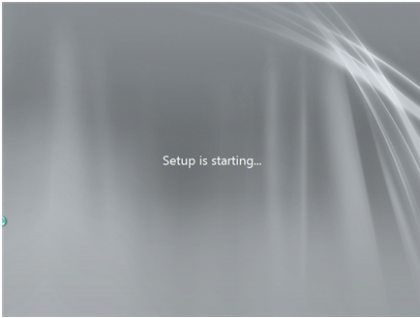
Revise os termos da Licença, selecione “Eu aceito os termos da licença” e clique em Próximo (Next):
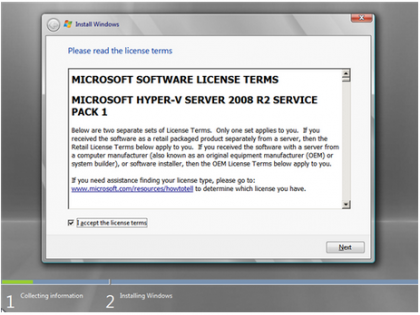
Clique no botão Instalação Personalizada (Custom) . A opção de Atualização (Upgrade) está desabilitada porque o Microsoft Hyper-V Server 2008 R2 SP1 não suporta upgrade de outra versão do Windows.
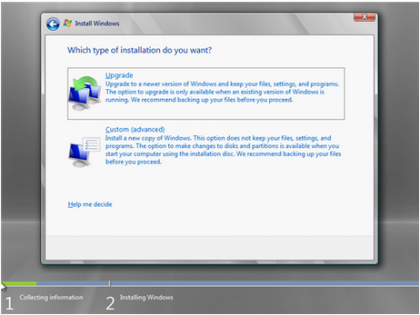
Selecione um disco e a partição para realizar a instalação, e então clique em Próximo:
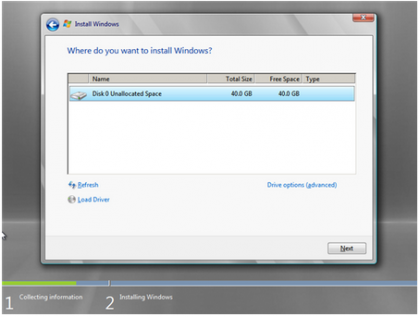
O processo de instalação é iniciado. Aguarde:
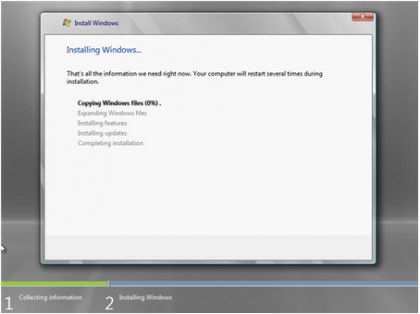
Após o processo de instalação ser completado, uma tela de logon será mostrada. Quando você efetuar logon pela primeira vez, será necessário mudar sua senha de administrador local:
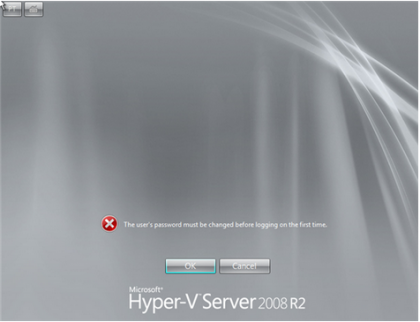
Após efetuar logon, uma ferramenta de configuração em linha de comandos será iniciada automaticamente para que seja possível modificar as configurações padrão do sistema.
Pronto! Hyper-V Server instalado com sucesso. Aprenderemos a configurá-lo no próximo artigo da série.
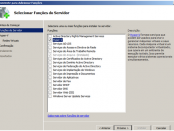




sou participante no canal boson treinamentos, ensino excelente.
Obrigado Marcos!!!!
sempre visito o canal, otimos trenamentos..
Obrigado Eduardo!!!!!!